
Obsah:
- Autor John Day [email protected].
- Public 2024-01-30 08:22.
- Naposledy změněno 2025-06-01 06:08.

Co kdybych vám řekl, že z tkaniček na boty můžete postavit displej !? Přesně to jsem udělal! Budování vlastního sedmisegmentového displeje není nic nového, je to velmi běžný projekt Arduino, ale měl jsem nápad pro tento, tak jsem řekl, že to zkusím, a jsem naprosto těší, jak to vyšlo!

Je vyroben ze svítících tkaniček (light pipe), několika adresovatelných RGB LED (Neopixels) a 3D tisku. Myšlenka tohoto designu byla inspirována projekty Cob LED, na kterých pracují Unexpected Maker a David Watts. V tomto Instructable I Ukážu vám, jak jsem to udělal, a několik myšlenek a návrhů, které mám pro druhou verzi!
Krok 1: Podívejte se na video
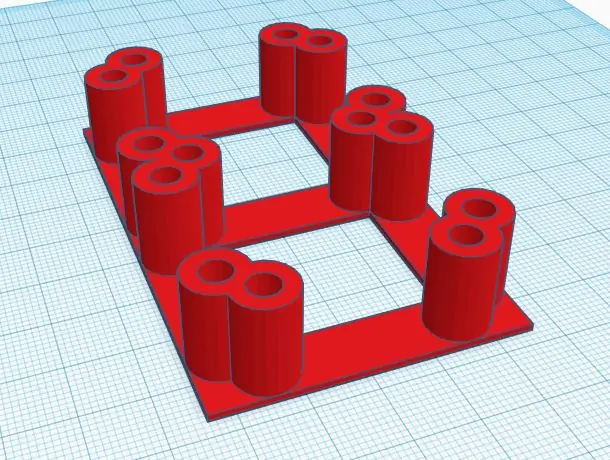

Pokud se na to chcete podívat, ve videu se zabývám vším, co dělám v tomto Instructable.
Krok 2: Co budete potřebovat
K vytvoření tohoto zobrazení jsem použil následující věci
- 3D tištěný držák (více o tom v dalším kroku)
-
Rozsviťte tkaničky na boty - vím, jak divné, ale jsou levné a fungují skvěle. Měli byste zvládnout 4 displeje s jedním párem tkaniček. Na barvě tkaniček při jejich nákupu nezáleží, protože LED diody stejně nebudeme používat.
- Amazon.com* (ne stejný typ, jaký jsem použil, ale vypadají, že by měly fungovat)
- Amazon.co.uk* (stejné jako výše)
- Aliexpress*
- 14ks adresovatelných LED diod skrz díru - ty mi zbyly z projektu v loňském roce a nemohu najít ty přesné, které jsem dostal (věřím, že jsou APA106), ale věřím, že tyto od Sparkfunu by měly fungovat, budete potřebovat koupit 3 balíčky za segment.
Některé další věci, které budete potřebovat
- Jakékoli Arudino, použil jsem arduino Uno od RobotDyn na aliexpress*, líbí se mi tento, protože používá konektor micro USB
- Potřeboval jsem vyvrtat otvory na svém 3D tisku, aby to pasovalo, možná budete muset udělat to samé (3mm a 5mm bity, pokud je to nutné)
- Ostrá čepel pro řezání světelné trubice
- Drát a pájka
*= Partnerské odkazy
Krok 3: 3D tisk

V jakém věku žijeme, že můžeme vytvářet fyzické objekty během několika minut! Tento displej by bylo mnohem těžší vyrobit bez 3D tiskárny!
Část jsem navrhl v Thinkercad. Začal jsem s výrobou jednotlivých kusů, takže jsem byl šťastný, že koncept funguje, než jsem promrhal spoustu času a plastů tím, že jsem vytvořil zbytečné 7 segmentové displeje! Mé iterace můžete vidět v odkazu Thinkercad, měl jsem potíže s tiskem tenčích a také skrz světlo prosvítalo.
Tuto část najdete na Tinkercad a také na Thingiverse
Jedna věc, kterou je třeba poznamenat, je, že světelná trubka nezapadala do otvorů, které jsem pro ni vyvrtal, potřeboval jsem vyvrtat otvor vrtákem 3 mm. Myslím, že by bylo možné vytvořit stejný styl zobrazení bez 3D tiskárna pomocí silného kusu dřeva a vyvrtání 3mm otvoru po celé délce a poté vyvrtání tak akorát pro 5mm LED. Pokud se někdo vydá touto cestou, rád ji uvidím!
Krok 4: Zapojení LED diod




Než přikryji jakékoli pájení, měl bych vás varovat, že to není hezké! O některých změnách, které bych v tomto ohledu provedl, budu mluvit v závěru této příručky.
Používáme adresovatelné LED diody RGB, často označované jako Neopixles. Jsou to úžasné maličkosti, a proto je zvláštní, že můžete nastavit barvu pro každou jednotlivou LED diodu, než jen měnit všechny najednou. K ovládání také potřebují pouze jeden datový vodič, takže jsou obvody mnohem jednodušší!
S větší pravděpodobností najdete tento typ LED na pásku, ale jsou také k dispozici ve formě průchozích otvorů (jako standardní LED)
První věc, kterou chcete udělat, je získat vývod vašich LED diod, ve skutečnosti nemá smysl ukazovat vývod mých LED diod, protože nemohu najít, kde je koupit a zdá se, že jiné kompatibilní LED diody mají různé vývody.
Vaše LED diody budou mít následující piny
- VCC - Pro připojení k 5V
- Ground - Pro připojení k zemi
- Din - Data in, should be connected to Dout of the previous LED
- Dout - Data Out, by se měl připojit ke vstupu další LED
Datové nohy
Vložte LED diody do 3D tištěného držáku a ohněte kolík Dout LED tak, aby směřovaly k další LED v pořadí. (Podívejte se na výše uvedený obrázek s čísly a podívejte se na sekvenci, kterou jsem použil, LED 5's Dout se připojuje k LED 6 atd.)
Připájejte nohu Dout k noze Din další LED. Aby mezery, které jsou příliš velké na to, aby mohla noha Douta překročit, ohněte kolík Din další LED zpět směrem k noze Dout a připájejte je nahoru.
Než skončíte, měla by vám zůstat jedna LED s náhradním Din (LED 0 na mém obrázku) a jiná LED s náhradním výstupem (LED 13 pro mě)
Pokud zapojujete více než jeden displej, náhradní Dout prvního displeje se připojí k prvnímu Din druhého displeje.
Silové nohy
Nyní musíte spojit všechny nohy VCC dohromady/ Byl jsem tady docela líný a použil jsem jediný kus drátu, ke kterému jsem nohy připájel. Měli byste to dokončit celou smyčku, protože přivedením smyčky VCC celou cestu zpět k LED, na které jste začali, to pomáhá minimalizovat pokles napětí na posledních LED diodách. Potom budete muset z této smyčky pájet kousek drátu, ke kterému můžete snadno připojit napájení.
Opakujte stejné kroky jako výše pro Ground Ground.
Ujistěte se, že testujete šortky nebo můstky pomocí multimetru.
Moje LED diody se při zapnutí přepnuly na modré, takže jsem mohl vyzkoušet, že každá LED byla napájena pouhým použitím 5 V přes napájecí lišty.
Tohle všechno se mi osvědčilo, ale určitě to udělám jinak, až to udělám příště!
Krok 5: Přidání Lightpipe



Dále musíme řezat světelnou trubku tak, aby odpovídala všem segmentům.
K řezání jsem použil čepel Stanley, zpočátku jsem to trochu řezal, ale zjistil jsem, že tlačení dolů jako gilotina funguje lépe.
Změřte světelnou trubku lemovanou otvory, chcete-li nechat o 1-2 cm navíc na každé straně pro ohyb a jít dolů dírou. Je lepší je trochu zkrátit, protože ve 3D designu je postavena nějaká kroutící se místnost a navíc usnadňuje její vložení. Pokud je příliš dlouhá, můžete ji snadno oříznout (mnohem jednodušší než ji znovu přidat pokud je příliš krátký:))
Zasuňte světelnou trubici do každého z požadovaných slotů. Po dokončení by měl vypadat jako na výše uvedeném obrázku.
Krok 6: Ovládání pomocí Arduina

Nyní je čas to pořádně otestovat! Stáhněte si testovací skicu z mého Githubu, je to jednoduchá skica, která se prostě počítá. Nahrajte skicu do svého Arduina. Nyní je čas připojit displej k Arduinu. Pro připojení těch mých jsem použil krokodýlí klipy.
- Připojte řadu VCC LED k 5v pinu vašeho Arduina
- Připojte uzemnění k uzemnění
- Připojte náhradní Din nohu ke kolíku 10 vašeho Arduina
Nyní jej zapněte a měli byste mít docela cool vypadající 7segmentový displej!
Poznámka: Každá LED může odebírat až 60mA proudu. Pokud připojujete více než jeden displej, bylo by vhodné připojit samostatný napájecí zdroj 5 V. Nezapomeňte také připojit uzemnění Arduina k tomuto napájecímu zdroji.
Krok 7: Závěry a vylepšení, která je třeba provést
Tento displej se mi opravdu líbí a určitě jej v budoucnu použiji pro projekt, ale některé věci udělám při jeho stavbě jinak.
Pokud bych jej stavěl znovu se stejným držákem jako LED diody jako tento projekt, určitě bych pro každou LED použil perf desku, aby bylo vedení mnohem upravenější.
Ale příště, když budu dělat tento projekt, myslím, že budu používat LED diody SMD buď navržením vlastní desky plošných spojů, nebo možná dokonce pomocí něčeho takového. Myslím, že vlastní řešení PCB by bylo dobré, protože by to znamenalo vůbec žádné zapojení! Použití SMD LED by znamenalo, že by 3D model nemusel být tak hluboký, protože nepotřebuje umístit LED diodu s průchozím otvorem. Rovněž by se snížilo vyzařování světla ze zadní části LED.
Snad se vám tento projekt líbil! pokud máte nějaké další nápady pro použití Lightpipe v projektech, rád bych to slyšel.
Pokud máte zájem vidět více projektů ode mě, podívejte se na můj kanál YouTube!
Doporučuje:
DIY velký 7segmentový internetový displej: 5 kroků

DIY velký 7segmentový internetový displej: V tomto projektu vám ukážu, jak jsem zkombinoval 4palcové 7segmentové displeje a modul ESP8266 Wifi pro vytvoření 8místného displeje, který dokáže prezentovat vaše nejdůležitější data z internetu. Začněme
7 stop 7segmentový displej RGB s aplikací BT: 22 kroků (s obrázky)

7 stop 7segmentový RGB displej s aplikací BT: To je můj dlouhodobý sen vytvořit 6 stopové hodiny (ale tady je 7 stopový displej), ale tak to je jen sen. Toto je první krok k vytvoření první číslice, ale při práci mám pocit, že bez strojů, jako je laserová řezačka, je velmi těžké udělat takovou
4místný 7segmentový displej z koše: 7 kroků

4místný 7segmentový displej z koše: Už je to dlouho, co jsem nahrál instruktážní, velmi dlouhou dobu. Dnes vám tedy ukážu, jak převést nějaké nevyžádané pošty na pěkný displej! Tento displej lze použít pro hodiny, které zveřejním ve svém budoucím pokynu. Kopeme! U
TM1637 7segmentový displej - aby fungoval !: 5 kroků

TM1637 7segmentový displej - Aby to fungovalo !: Úvod No, nakonec jsem se porouchal a rozhodl jsem se experimentovat se 7 segmentovými displeji. Raději bych naprogramoval dotykový TFT nebo jen obyčejný TFT displej kvůli jejich flexibilitě zobrazování spousty informací přes obrazovky. 7 segmentový dis
TOD: Diode Matrix ROM Intro (7segmentový displej): 7 kroků

TOD: Diode Matrix ROM Intro (7segmentový displej): Tuny diod Nová řada instruktážních instrukcí, které budou používat tuny a tuny diod. Žádné integrované obvody nejsou nahlas, jediné polovodiče jsou diody a tranzistory. Jedinými pasivními součástmi nahlas jsou kondenzátory, odpory, spínače, induktory a
